解决戴尔笔记本无声音问题的方法(恢复笔记本声音的简易步骤)
在使用戴尔笔记本电脑的过程中,有时候会遇到笔记本没有声音的问题,这对于我们来说是非常困扰的。没有声音会影响我们的工作和娱乐体验。然而,幸运的是,这个问题通常是可以解决的。本文将介绍一些简单的步骤来帮助您恢复戴尔笔记本电脑的声音。

文章目录:
1.检查音量设置

2.检查静音按钮
3.检查外部设备连接
4.检查驱动程序更新
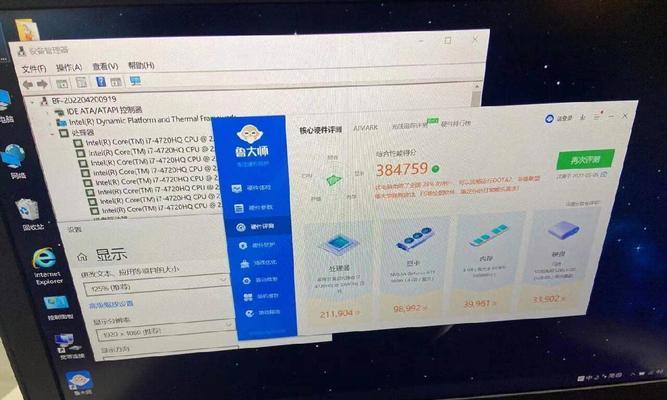
5.检查默认音频设备
6.重新安装音频驱动程序
7.确保音频设备正常工作
8.清理音频插口
9.重启笔记本电脑
10.执行系统故障排除工具
11.恢复系统到之前的状态
12.使用专业维修服务
13.升级操作系统版本
14.检查硬件故障
15.咨询戴尔技术支持
1.检查音量设置:首先要确保笔记本的音量设置没有被调到最低或静音状态。点击任务栏上的音量图标,检查音量滑块是否为零或有静音标记。
2.检查静音按钮:一些戴尔笔记本电脑上可能有一个物理的静音按钮。请确保该按钮没有被意外按下或打开。
3.检查外部设备连接:如果您的笔记本电脑连接了外部音频设备,例如扬声器或耳机,请确保它们正确连接并正常工作。您可以尝试拔掉再重新插入插头来解决可能的接触不良问题。
4.检查驱动程序更新:前往戴尔官方网站下载最新的音频驱动程序并安装。有时旧版本的驱动程序可能会导致声音问题。
5.检查默认音频设备:右键点击任务栏上的音量图标,选择“播放设备”,确保正确的音频设备被选为默认设备。
6.重新安装音频驱动程序:如果音频驱动程序存在问题,您可以尝试卸载它并重新安装。在设备管理器中找到音频设备,右键点击选择“卸载设备”,然后重新启动计算机并重新安装驱动程序。
7.确保音频设备正常工作:您可以通过将耳机或扬声器连接到其他设备上来检查它们是否工作正常。如果在其他设备上也没有声音,可能是音频设备本身出现故障。
8.清理音频插口:使用气喷罐或棉签轻轻清理笔记本电脑的音频插口,以确保没有灰尘或污垢导致接触不良。
9.重启笔记本电脑:有时候,简单地重启笔记本电脑可以解决声音问题。尝试重启并检查是否恢复了声音。
10.执行系统故障排除工具:Windows操作系统提供了内置的故障排除工具,您可以使用它来尝试解决声音问题。打开控制面板,搜索并运行“故障排除”,选择“音频播放”问题进行诊断和修复。
11.恢复系统到之前的状态:如果您在没有声音的问题发生之前进行了系统更改或安装了新软件,可能是这些更改导致了声音问题。尝试将系统恢复到之前的状态,看看是否解决了问题。
12.使用专业维修服务:如果您尝试了上述方法仍无法解决问题,可能需要寻求专业的笔记本维修服务。戴尔有许多授权的维修中心可以提供帮助。
13.升级操作系统版本:有时候,在升级操作系统后,某些驱动程序可能不兼容或需要更新。尝试升级操作系统版本并重新安装相关驱动程序。
14.检查硬件故障:如果以上方法都没有解决问题,可能是笔记本电脑的硬件出现故障。您可以联系戴尔技术支持或维修中心进行检查和修理。
15.咨询戴尔技术支持:如果您无法解决问题,最好咨询戴尔的技术支持团队,他们会根据您的具体情况提供进一步的建议和帮助。
当您的戴尔笔记本电脑出现没有声音的问题时,不要惊慌。通过检查音量设置、驱动程序更新、音频设备连接等简单的步骤,您很可能能够恢复笔记本电脑的声音功能。如果以上方法无法解决问题,不要犹豫向戴尔技术支持或专业维修中心寻求帮助。
- GPT分区恢复教程(学会使用GPT分区恢复工具,救回丢失的文件)
- 罗技300s鼠标宏设置教程(快速掌握罗技300s鼠标宏设置方法)
- 电脑填资料保存错误的危害与防范方法(避免电脑填资料保存错误的关键措施)
- U盘密码重置制作教程(使用U盘轻松重置密码,解放您的困扰!)
- 华硕笔记本N55清灰教程(一步步教你清理华硕笔记本N55的尘埃,让其性能更加出色)
- 小白之家U盘装系统教程(图文详解,让小白也能快速上手安装系统)
- 电脑分区错误导致无法开机的解决方法(排查和修复电脑分区错误,恢复正常开机)
- 电脑QQ登录密码错误的原因及解决方法(探究密码错误的可能原因,提供解决方案帮助用户解决问题)
- 电脑拉文件解析包出现错误的原因及解决方法(探究电脑拉文件解析包错误的具体情况以及有效的解决方案)
- Win8下如何显示我的电脑图标(简单操作让你轻松找到我的电脑图标)
- 台式电脑出现安全证书错误的原因与解决方法(探索安全证书错误背后的问题及应对策略)
- 探究电脑信号模式错误的原因与解决方法(揭秘电脑信号模式错误,解决信号问题,提升工作效率)
- 电脑获取错误的IP地址的原因及解决方法(探究电脑获取错误IP地址的背后原因,提供解决方法和注意事项)
- 以盈通主板BIOS设置教程
- 加装硬盘安装教程(学会如何轻松安装额外的硬盘以满足您的存储需求)
- 华硕电脑启动提示错误的处理方法(解决华硕电脑启动错误的有效措施)